移动硬盘没有反应怎么修复 移动硬盘插在电脑上没反应怎么处理
移动硬盘是我们日常工作和生活中常用的存储设备,但有时候在插在电脑上时却出现了没有反应的情况,这种情况可能是由于硬盘的接口松动、数据线故障或者硬盘本身出现了问题所致。如果移动硬盘没有反应,我们可以尝试重新插拔数据线,更换数据线,或者尝试在其他电脑上测试移动硬盘是否能够正常使用。如果问题依然存在,可能需要寻求专业的维修帮助来修复移动硬盘的故障。
具体方法:
1.以Win10系统为例,在桌面上找到“计算机”图标,对着计算机图标“击右键”。
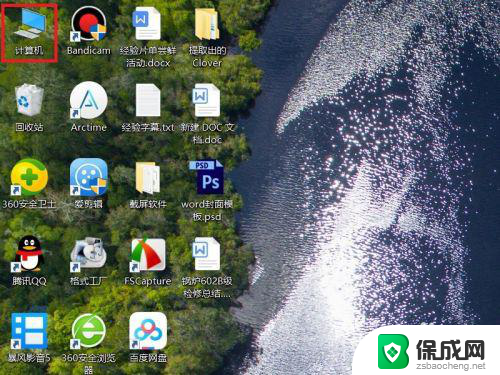
2.在页面弹出的右键菜单中,选择“管理”菜单项,打开计算机管理页面。
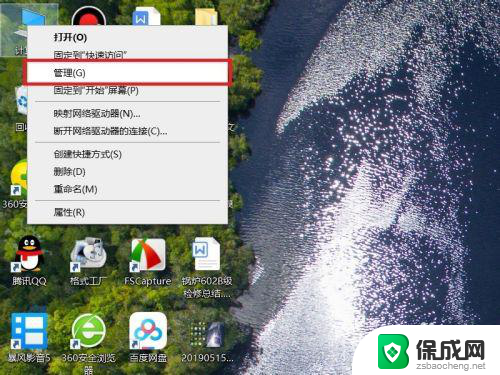
3.打开计算机管理页面之后,双击页面左侧“设备管理器”选项,打开设备管理器页面。
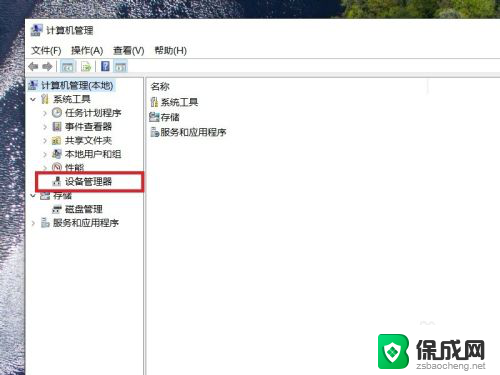
4.在弹出的设备列表页面中,找到“通用串行总线控制器”选项,双击展开列表,选择“USB根集线器”菜单。
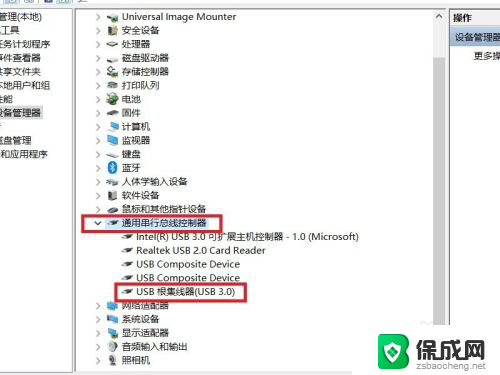
5.接下来,在弹出的右键菜单中,选择“卸载设备”选项。
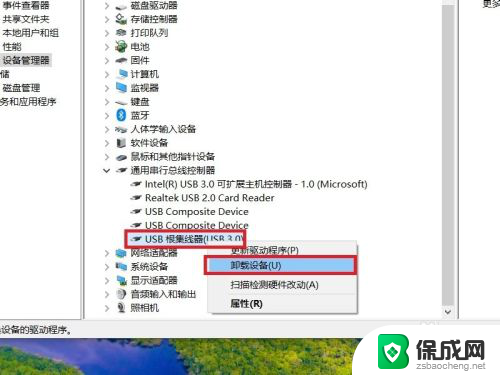
6.接下来,在弹出的对话框中,点击“卸载”菜单按钮,以便卸载当前USB端口连接的设备。
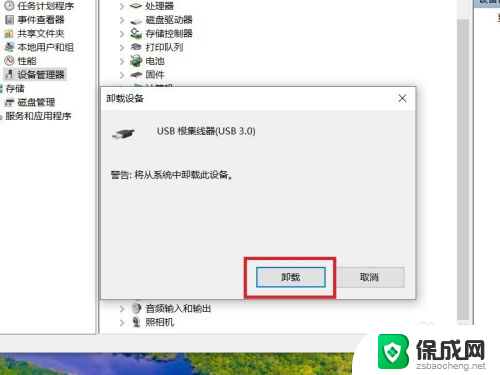
7.设备卸载完成之后,可能当前USB连接的所有设备将无法正常工作。此时不要慌,键盘和触摸板仍然可以正常工作,将鼠标指针移动到顶部,击鼠标右键或按下键盘中的右键菜单键,在展开的菜单中选择“扫描硬件改动”选项。
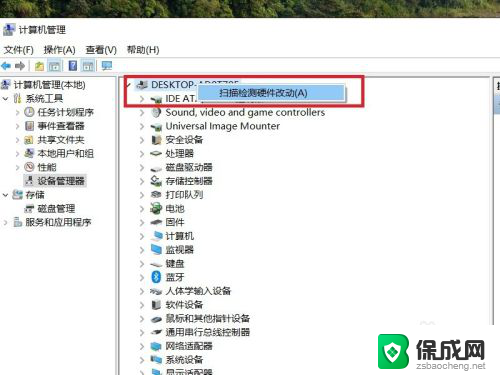
8.接下来,Windows将重新扫描USB端口中连接的设备,并将其识别,同时桌面右下角会显示相关设备信息。
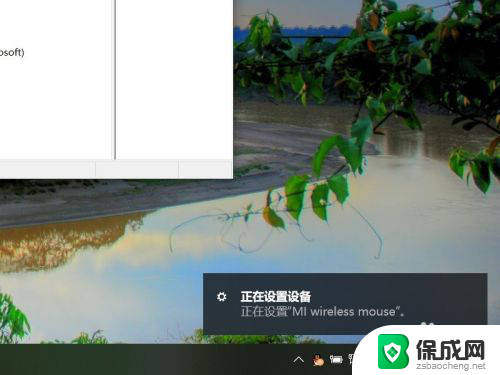
9.这时候,就可以将移动硬盘重新插入到电脑USB端口中了。此时可以在设备管理器设备列表中看到“USB大容量存储设备”模块了。
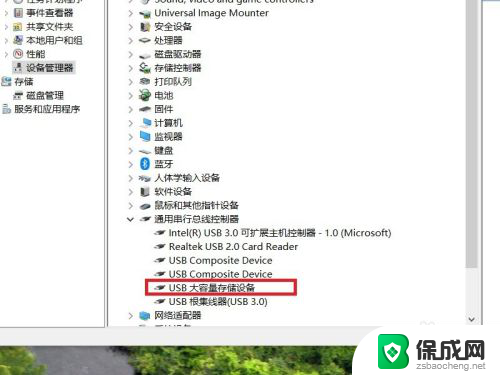
10.最后,等待Windows系统自动安装硬盘设备的驱动程序。驱动程序安装完毕之后,即可正常识别移动硬盘设备,并使用Windows资源管理器进行访问了。
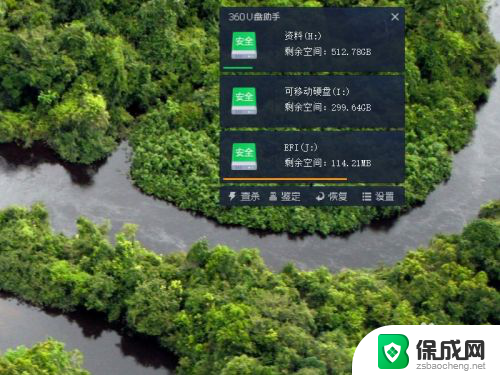
以上就是移动硬盘没有反应怎么修复的全部内容,如果你遇到这种情况,可以尝试按照以上方法来解决,希望这些方法对你有所帮助。
移动硬盘没有反应怎么修复 移动硬盘插在电脑上没反应怎么处理相关教程
-
 移动硬盘 电脑没反应 移动硬盘插上电脑却不显示怎么修复
移动硬盘 电脑没反应 移动硬盘插上电脑却不显示怎么修复2023-12-24
-
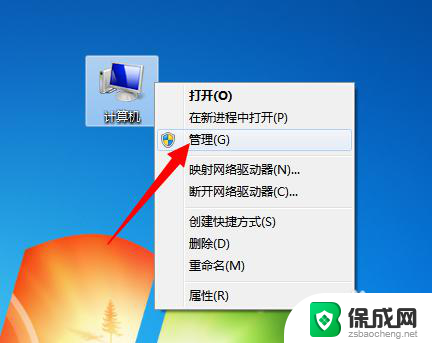 移动硬盘插到电脑上没有反应 为什么移动硬盘插入电脑没有反应
移动硬盘插到电脑上没有反应 为什么移动硬盘插入电脑没有反应2024-02-24
-
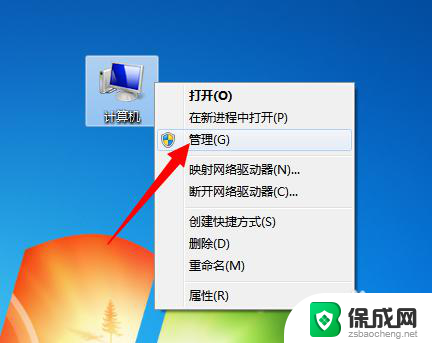 电脑插硬盘没反应 电脑插入移动硬盘无反应怎么办
电脑插硬盘没反应 电脑插入移动硬盘无反应怎么办2024-07-02
-
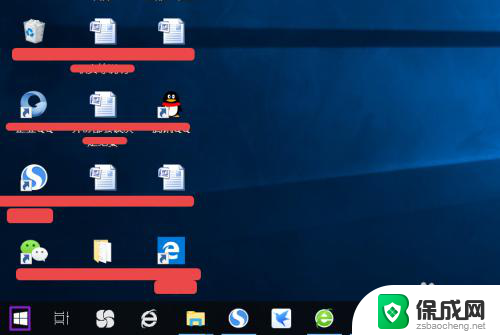 移动硬盘插电脑有声音但电脑没反应 电脑静音了怎么办
移动硬盘插电脑有声音但电脑没反应 电脑静音了怎么办2024-03-30
-
 电脑连上硬盘但是没显示 电脑插上移动硬盘无法显示数据怎么办
电脑连上硬盘但是没显示 电脑插上移动硬盘无法显示数据怎么办2024-05-17
-
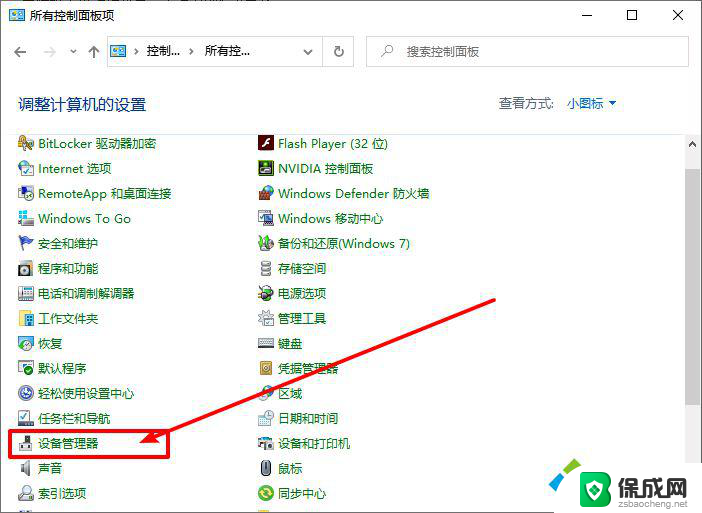 插入移动硬盘电脑没有图标 移动硬盘插上去后电脑不显示怎么办
插入移动硬盘电脑没有图标 移动硬盘插上去后电脑不显示怎么办2024-02-16
电脑教程推荐
- 1 电脑忘记开机密码办win 笔记本电脑忘记密码怎么办
- 2 修改window桌面文字大小 电脑桌面字体大小设置步骤
- 3 windows 98是什么 Windows 98操作系统简介
- 4 微软商店无法登录个人账户 Microsoft Store登录不了怎么解决
- 5 笔记本插着电源显示未充电 笔记本显示电源已连接但未充电原因
- 6 win2008r2服务器 Win2008 R2 WEB 服务器3389端口安全设置指南
- 7 虚拟机上windows系统慢 Hyper V虚拟机网络卡顿的解决方法
- 8 机箱装了六个风扇声音大 机箱风扇声音大的处理措施
- 9 iphone6dfu模式怎么开启 iPhone6怎么进入DFU模式步骤
- 10 如何修改自己的wifi密码? 修改wifi密码步骤